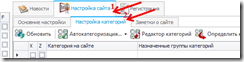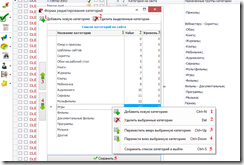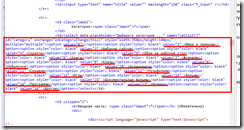Редактор категорий или уникальный список категорий
 В данной статье мы рассмотрим работу с группами категорий, обязательно изучите перед настройкой сайта.
В данной статье мы рассмотрим работу с группами категорий, обязательно изучите перед настройкой сайта.
Не на всех DLE сайтах программа может получить список категорий автоматически, получение категорий в программе v1.0 проходит только для стандартных DLE сайтов, но всё же, на первое время, предусмотрена дополнительная опция "Редактор категорий".
Опцию "редактор категорий" рекомендуется использовать вебмастерам с знанием HTML разметки хотя бы на уровне новичок.
Для ручного создания (Редактирования) списка категорий перейдите на вкладку "Настройка категорий" и нажмите кнопку "Редактор категорий"
Рассмотрим пример редактирования списка категорий, на примере сайта 115mb.info, после нажатия на кнопку "Редактор категорий" откроется форма, изображенная на скриншоте ниже.
Список действий, которые можно выполнять на форме редактирования категорий
"1" – Кнопка "Добавить новую категорию" добавляет в список категорий новую категорию для быстрого создания новой категории используйте сочетание горячих клавиш "Ctrl+N"
"2" – Что бы удалить, созданную ранее, или "не нужную" категорий используйте горячую клавишу "Del" или кнопку "Удалить выбранные категорий"
"3", "4" – Порядок категорий не имеет ни какого значения для отправки новостей, но всё же вы можете распределять список категорий в удобном для Вас виде, используя кнопки "3" и "4".
Также передвигать категории Вы можете используя горячие клавиши "Ctrl+Up" и "Ctrl+Down" для перемещения категории на одну позицию вверх и соответственно на одну позицию вниз
"5" – Кнопка "Сохранить" используется для сохранения списка категорий. В случае, если вы создадите новые категории или отредактируете существующие и забудете нажать на эту кнопку, список категорий не будет сохранён. Используйте сочетание горячих клавиш "Ctrl+S" для быстрого сохранения списка категорий с последующим закрытием формы редактирования категорий
На форме редактирования категорий расположена таблица, которая содержит список всех имеющихся категорий на выбранном сайте, описание полей таблицы приводится ниже
"1" – В первой колонке задаём название категории
"2" – Данные этой колонки являются ключевыми для поиске категорий при добавлении новостей на сайт, по этому будьте предельно внимательны при редактировании этой колонки
"3" – В данной колонке можно задать визуальный отступ, его можно и не задавать, но, если его задать, то можно выделить подкатегории одной группы из всей массы категорий.
Что же такое сложное при создании списка категорий, по сути ничего, просто нужно быть внимательным, при редактировании и поиске значений для колонки "3"
Рассмотрим пример на основе сайта 115mb.info, авторизуемся используя свой логин и пароль, переходим на форму добавления новостей, на этом сайте путь к форме добавления новостей стандартный /addnews.html.
После полной загрузки страницы нужно получить HTML код страницы, если у Вас опера нажмите сочетание клавиш "Ctrl+U".
Для поиска категорий используйте следующую строку
name="catlist[]" id="category" onchange="onCategoryChange(this)"
или её части, на скриншоте ниже выделе прямоугольник с возможными категориями на сайте.
Пример добавления категории "Аудиокниги"
"1" – в эту колонку записываем название категории, "Аудиокниги"
"2" – содержимым этой колонки будет число 10 (ищем значение после параметра value в html коде веб страницы)
"3" – здесь настраиваем отступ, в данном случае 0, т.к. категория является основной и не имеет подкатегорий.
Аналогично для всех остальных категорий
Данный сайт взят для примера и не имеет ни какого смысла, так список категорий здесь стандартный, не смотря на это по аналогии Вы можете настроить не стандартные сайты.
Спасибо за внимание! С Уважением, команда KompPoster